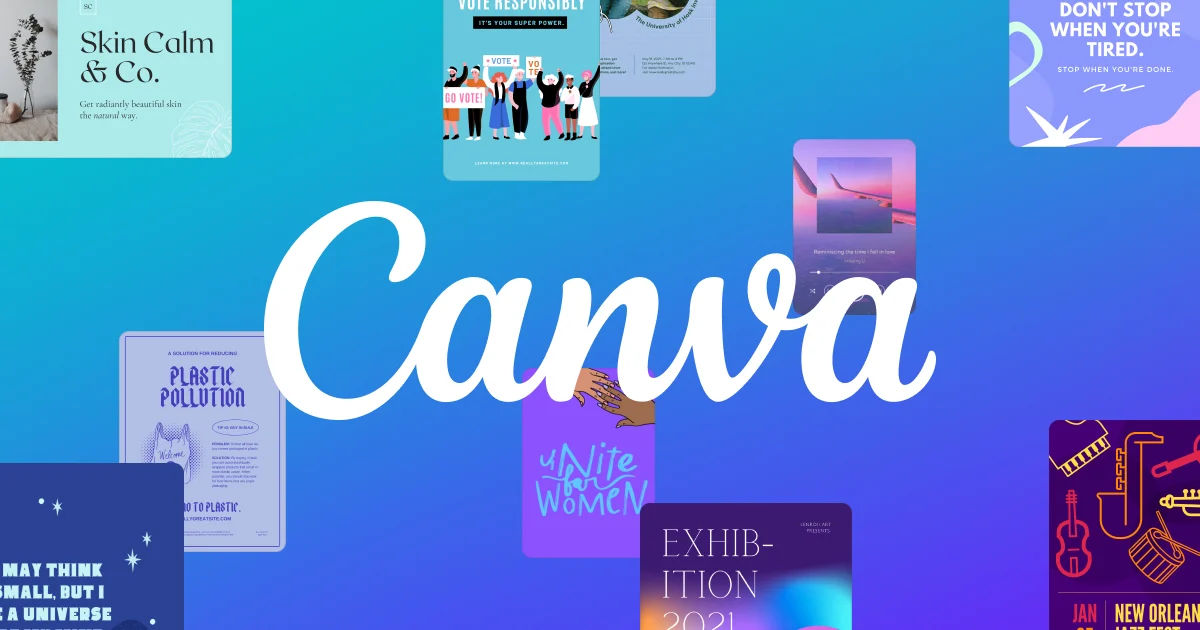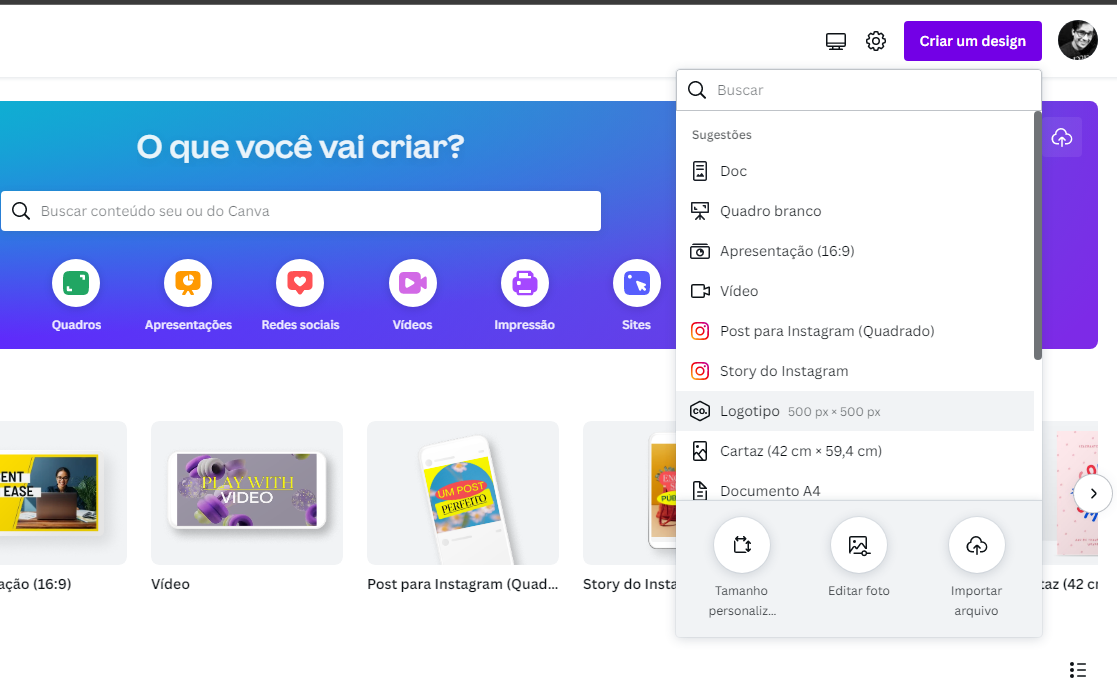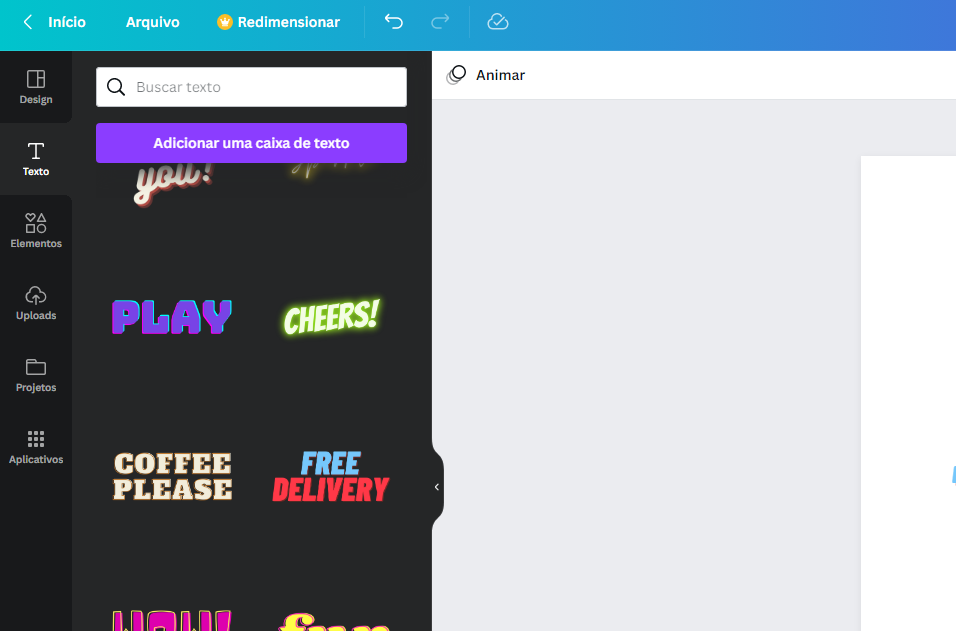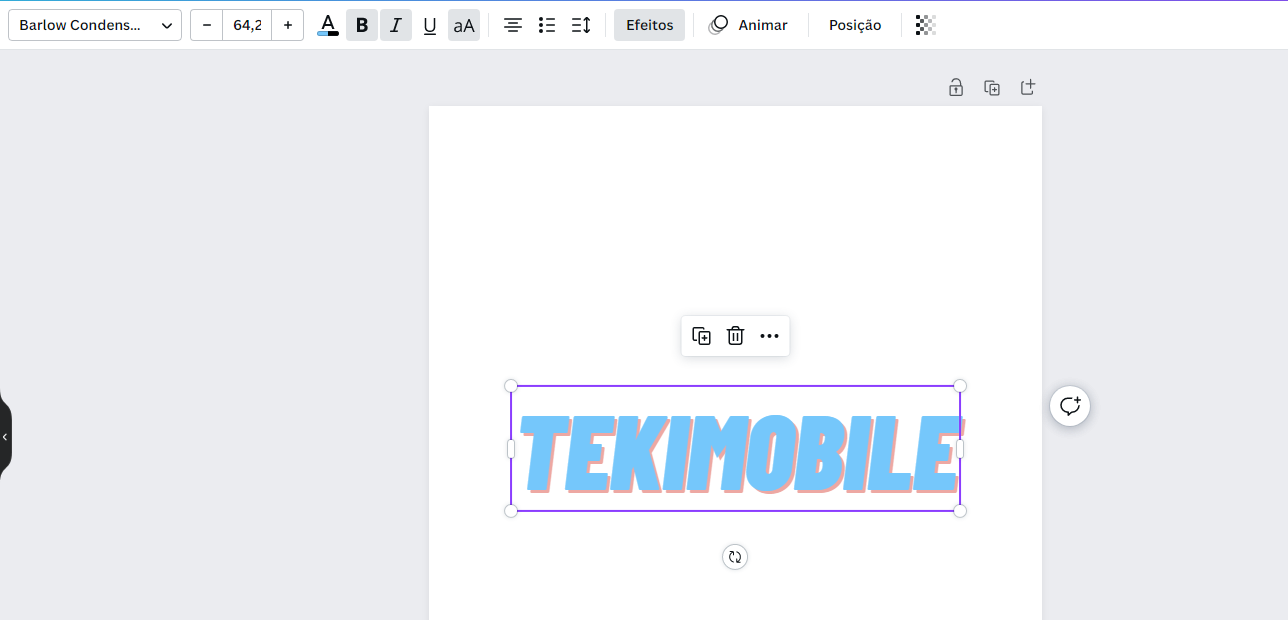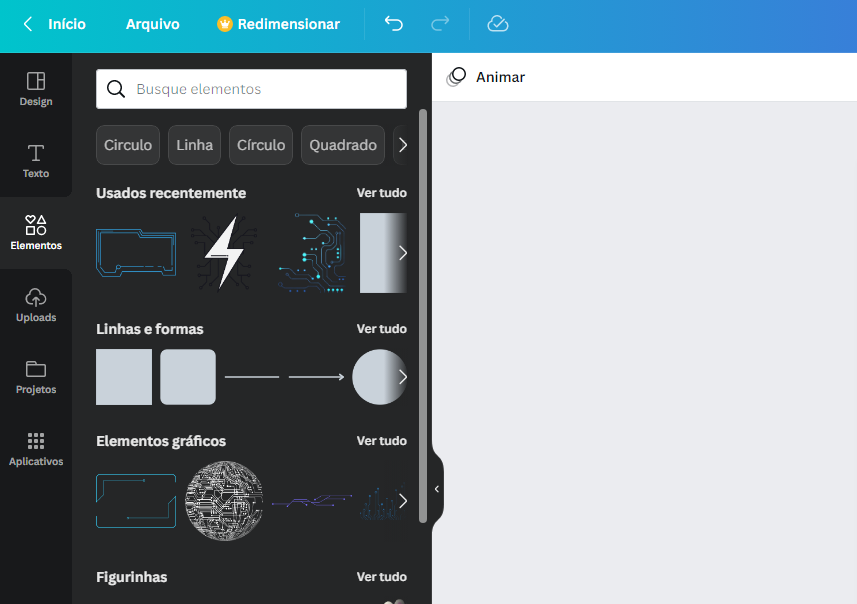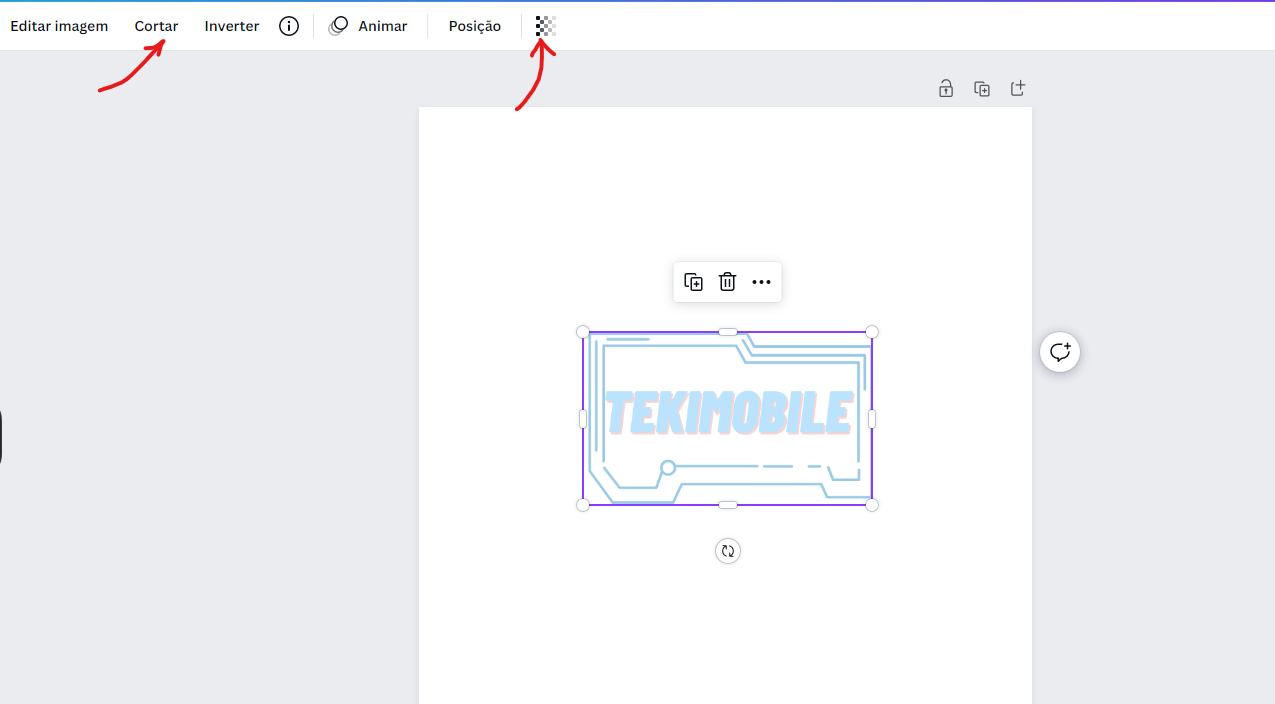Não é segredo nenhum que a ferramenta online do Canva, vem a calhar em muto momentos de desespero. Uma boa notícia sobre a ferramenta, é que existe a possibilidade de fazer uma marca d’água no Canva, sem precisar ter um conhecimento especializado em desenvolvimento de artes.
- Como colocar marca d água no Canva (PC e celular)
- Cartão de visita digital: como criar usando o Canvas
Como fazer uma marca d’água no Canva
A plataforma do Canva é sensacional e disso você já sabe, mas o que muitos não sambem é a possibilidade de fazer uma marca d’água no Canva. Essa ferramenta permite que você possa personalizar seu modelo ou inserir uma marca que possua em seu computador.
Além disso, com as ferramentas da própria ferramenta, você pode criar uma marca d’água do zero, algo que exige pouco conhecimento especializado em design. Com isso, você conseguirá adicionar a sua marca em documentos, vídeos e onde achar necessário.
Quando tiver escolhido como seu logo deve ser, basta seguir a plataforma para começar a trabalhar em como a marca deve ficar em todos os projetos que tiver em mente. Sendo assim, mostraremos os processos que você deve seguir para fazer uma marca d’água no Canva.
Como fazer um logo para marca d’água
- Acesse o site do Canva e entre com sua conta registrada na plataforma online.
- Em seguida, clique sobre o botão roxo “Criar um design” na parte superior à direita da tela para iniciar um novo projeto na ferramenta online.

Imagem: Bruno/ Tekimobile - No menu de mais opções que fora exibido, selecione a opção de “Logotipo” para iniciar um projeto com o tamanho em pixel ideal para essa categoria.
- Agora, clique sobre a opção de “Texto” no menu lateral a esquerda para escrever o seu nome ou nome de sua empresa. Ao selecionar o texto, você diversas opções de “font” para selecionar, além do tamanho desejado.

Imagem: Bruno/ Tekimobile - Selecionado a “font” desejada, note que a mesma foi parar na área de trabalho do Canva, mas ainda falta mudar o nome para o nome que deseja. Clique duas vezes rápido sobre a fonte para selecionar todo o texto e alterar as informações com o novo nome que irá digitar.
- Em seguida, após inserir as informações desejadas, você poderá alterar o tamanho do texto através das opções de formatação, assim como a cor do texto e alinhamento. Há também a opção de alterar o tamanho do texto arrastando os vértices das extremidades para cima ou para baixo.

Imagem: Bruno/ Tekimobile - Para adicionar outros ícones a sua logo, selecione a opção de “Elementos” no menu lateral a esquerda e selecione uma opção que melhor combine com o que deseja em sua logo.

Imagem: Bruno/ Tekimobile - Quando selecionado um elemento, o mesmo irá parar em sua área de trabalho, onde você poderá o editar, selecionando cores e o tamanho do logo.
- Finalizado a edição do seu logo, esta na hora de salvar sua edição através do botão “Compartilhar” no canto superior à direita da tela e selecionar em seguida a opção “baixar”.
Como transformar seu logo em marca d’água
- Vá à página inicial do Canva e selecione a opção de “Criar um design” e selecione “Logotipo” nas opções disponíveis.

Imagem: Bruno/ Tekimobile - Clique sobre a opção de “Uploads” no menu lateral a esquerda e carregue o seu logo tipo que deseja fazer uma marca d’água no Canva. Você pode carregar a imagem apenas arrastando o arquivo de imagem para a página do Canva.
- Agora, recorte a imagem e selecione o nível de transparência desejado para finalizar a sua marca d’água.

Imagem: Bruno/ Tekimobile - Quando terminado a edição, clique sobre a opção de “Compartilhar” no canto superior à direita da tela e selecione a opção “baixar” para salvar a sua marca no computador.
Pronto! Isso é tudo o que precisa fazer para fazer uma marca d’água no Canva. Para mais informações e dicas como essa, acesse os links recomendados no começo desse artigo.
Leia também: